Úvod do 3D modelování v AutoCADu
Při tvorbě 2D kresby zadáváme hodnoty souřadnic x a y. Z-ovou souřadnici nezadáváme, je automaticky nulová. Všechny objekty umisťujeme do roviny xy, ať už výchozího, tzv. globálního, souřadného systému nebo souřadného systému nějak pootočeného či posunutého. Rovina xy je základní kreslicí rovinou v AutoCADu a některé čárové objekty (kružnici, oblouk, křivku, elipsu) nelze ani jinam nakreslit. Příkazy vytvářející tyto objekty nedávají možnost zadání definičních prvků tak, abychom je umístili do zcela obecné polohy v prostoru. Prostorově lze pro tyto objekty určit jen jeden bod (např. střed pro kružnici) a tyto objekty pak leží v rovině rovnoběžné s rovinou xy. Abychom byli schopni umístit zmiňované objekty obecně do prostoru, musíme umět změnit kreslicí rovinu, tj. nastavit uživatelský souřadný systém.
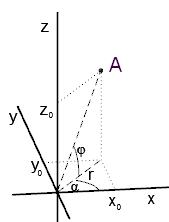
Abychom určili bod v prostoru, musíme ke dvěma souřadnicím určujícím polohu v rovině, přidat ještě souřadnici třetí. V rovině se používají souřadnice kartézské (x, y) a polární (vzdálenost, úhel). V 3D prostoru máme souřadnice kartézské, cylindrické a sférické.
Bod A na obrázku má
kartézské souřadnice x0, y0, z0
cylindrické souřadnice r<α,z0
sférické souřadnice r<α<φ
Stejně jako v rovině rozlišujeme souřadnice absolutní, vztažené k počátku, a relativní, vztažené k poslednímu zadávanému bodu. Relativní souřadnice uvozujeme znakem @.
Typický 2D výkres je tvořen čarami (úsečkami, křivkami, oblouky, kružnicemi). Prostorový model v AutoCADu se skládá z těles nebo ploch. Modelování z plných hmotných těles je pro AutoCAD typické. Plošné objekty jsou dvojího typu: sítě a povrchy. Síť je plocha vyskládaná z malých, často trojúhelníkových nebo čtyřúhelníkových plošek. Povrch je hladká plocha, typicky generovaná profilovými křivkami.
Čárové objekty v prostoru slouží jako pomocné konstrukční objekty. Kreslíme jimi křivky pro tvorbu těles a ploch, které jsou generované z profilů. Může se stát, že vymodelujeme objekt a během další práce zjistíme, že profilové křivky potřebujeme znovu a že ve výkrese nejsou. Ponechání pomocných křivek ve výkrese po provedení modelovací operace řídí proměnná DELOBJ, která je ve výchozím nastavení taková, že veškeré definiční objekty jsou smazány. Opakem je nemazání žádných definičních objektů modelovacích operací, čemuž odpovídá hodnota 0.
Pro čárové objekty je vhodné vytvořit si hladinu, v rozsáhlých modelech i více hladin, do které je „uklidíme“. Na práci s hladinami bychom neměli zapomínat ani z onoho obecného důvodu, proč v AutoCADu jsou, tj. ovládání viditelnosti, zmrazení, zamčení, barvy nebo materiálu hromadně pro skupinu objektů, které spolu nějak logicky souvisí. Vhodné použití hladin i v 3D modelování usnadňuje práci a dělá pořádek ve výkresu.
Viditelnost objektů můžeme řídit nejen přes hladiny, ale i individuálně. Zvláště v situaci, kdy nám už hotové součásti modelu „zavazí“ při práci na dalších částech. Individuální skrývání objektů je dočasná, pracovní záležitost, neukládá se s výkresem. Vybrané objekty schováme příkazem HYDEOBJECTS. Chceme-li naopak ukázat objekty, které mají zůstat viditelné, jde o izolování objektů. Příkaz je ISOLATEOBJECTS. Oba příkazy najdeme pod tlačítkem s žárovkou ve stavovém řádku výkresu vpravo dole. Skrytí i izolování objektů se ruší příkazem UNISOLATEOBJECTS, který najdeme pod stejným tlačítkem.
Ovládání pohledu na rovinnou kresbu je poměrně jednoduché. Musíme umět pohled posunout a přiblížit nebo oddálit. Prostorový model prohlížíme ze všech možných stran. Volíme jak kolmé, tak zcela obecné prostorové pohledy na model. Také způsob zobrazení modelu měníme podle potřeby. Výchozí je drátové zobrazení, ve kterém vidíme všechny hrany těles a ploch, ale nevidíme plochy. Proto přejdeme ke stínovanému zobrazení, ve kterém jsou vybarvené plochy; hrany a plochy skryté ve směru pohledu se nevykreslují. Také můžeme nastavit styl zobrazení tak, abychom viděli materiály. Jak pro vlastní modelační práci, tak pro kontrolu je šikovné vidět model různým způsobem a z různých stran současně. Za tím účelem si rozdělíme okno výkresu na výřezy. V každém výřezu můžeme mít jiný pohled na kresbu, jiný styl zobrazení a jiný souřadný systém.